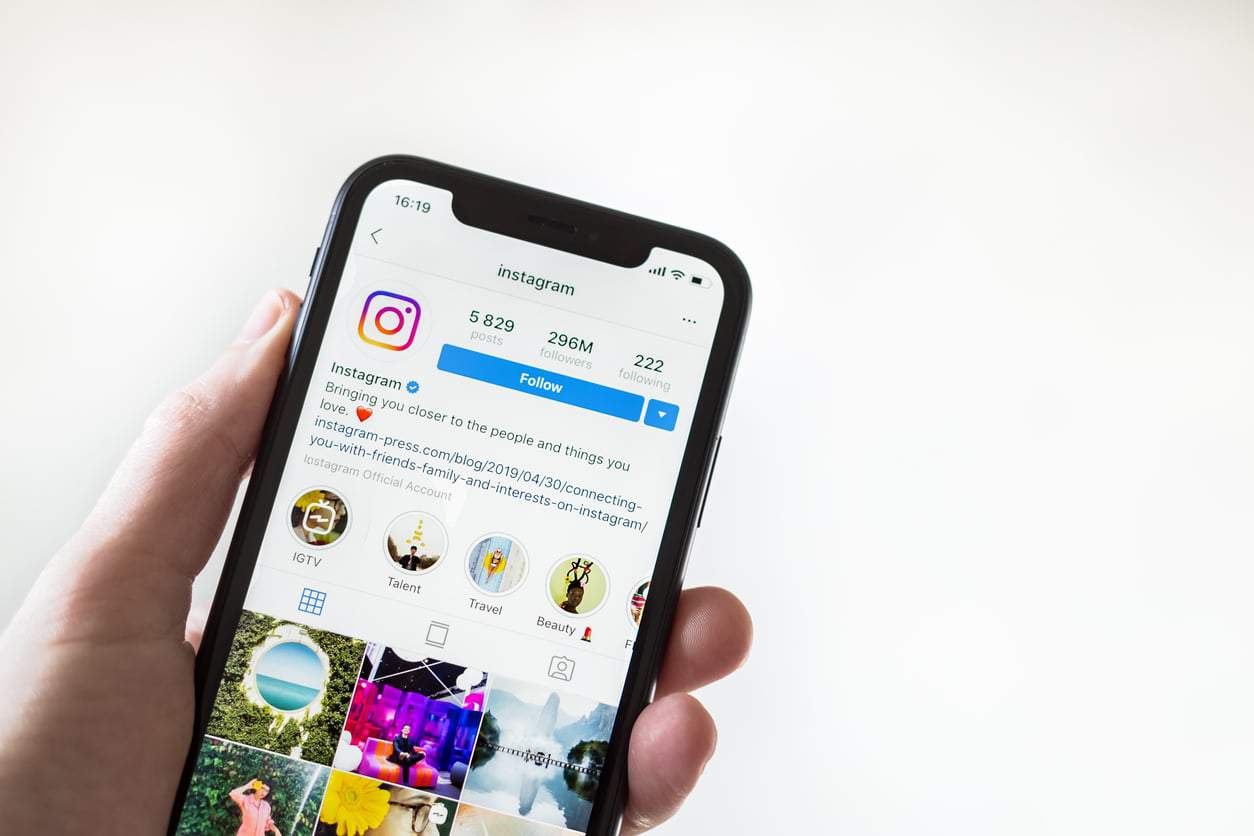É comum que diversos apps de edição de imagens, montagens, construção de sites, além de redes sociais, solicitem acesso aos seus dados. Mas, você sabia que é possível controlar esse acesso no Instagram?
A rede social permite consultar quais apps e sites têm permissões na sua conta e possibilita remover tais acessos. O próprio Instagram alerta, porém, que após a remoção, essas empresas ainda terão os dados permitidos até aquele momento, mas não poderão coletar informações adicionais.
Segundo a empresa, a funcionalidade foi implementada para oferecer mais privacidade aos usuários. “É essencial para nós protegermos os dados que as pessoas compartilham conosco. Nós também queremos dar às pessoas mais controle sobre as informações que compartilham com apps e serviços”, afirma a rede.
Como controlar o acesso aos dados no Instagram pelo app:
1 – Em seu perfil, clique nos três riscos horizontais na parte superior direita, que dão acesso às opções;
2 – Toque em “Configurações”;
3 – Clique em “Segurança”;
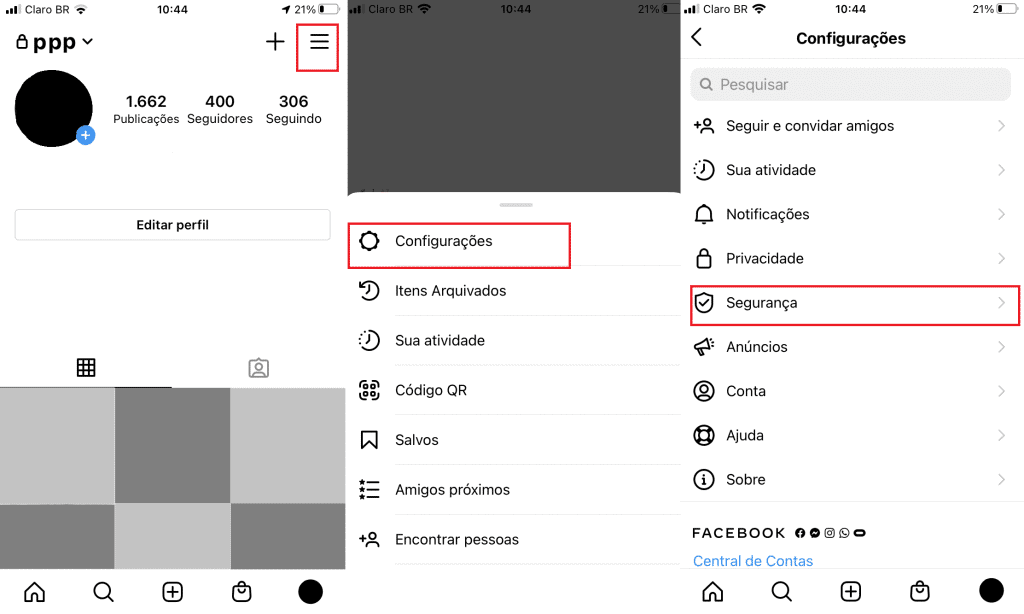
4 – Toque em “Aplicativos e sites”;
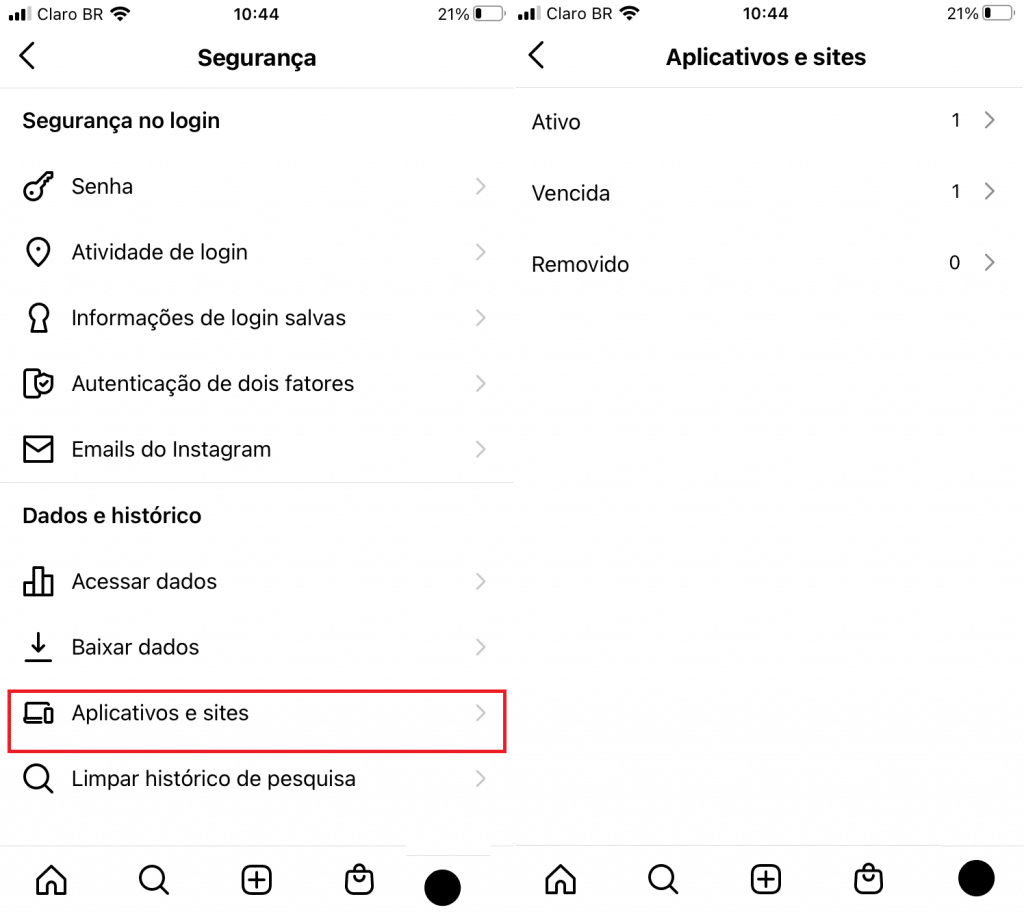
5 – O Instagram exibirá uma tela com as seguintes opções:
“Ativo” – mostra todas as permissões atuais;
“Vencida” – indica os sites e apps que você deu permissão de acesso, mas que por você não ter usado por algum tempo teve as autorizações expiradas;
“Removido” – exibe os sites e apps cujas permissões você removeu;
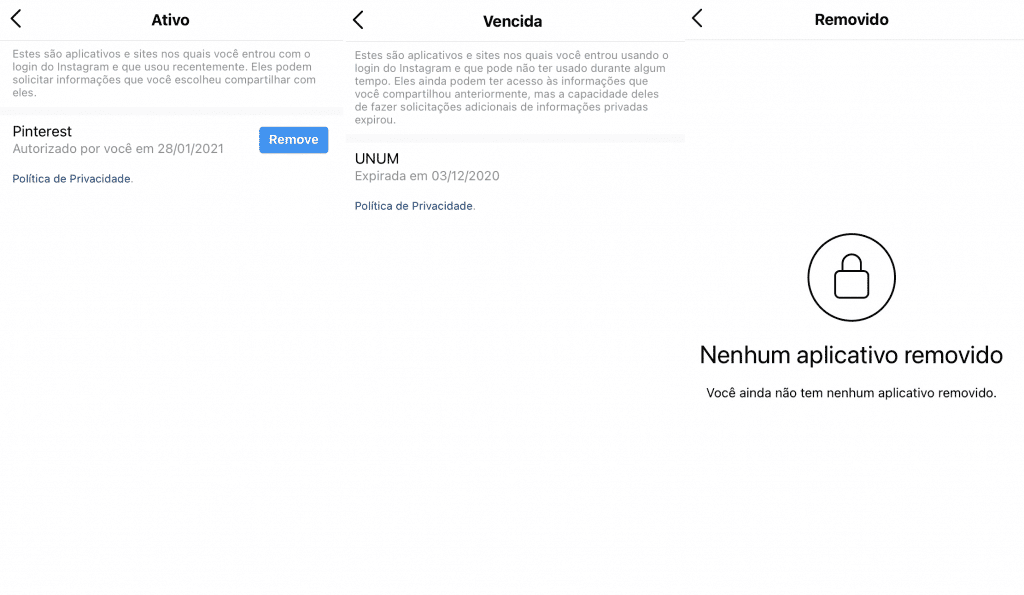
6 – Para remover um acesso existente, clique em “Ativo”;
7 – Escolha o app ou site que deseja encerrar as permissões e clique em “Remove”;
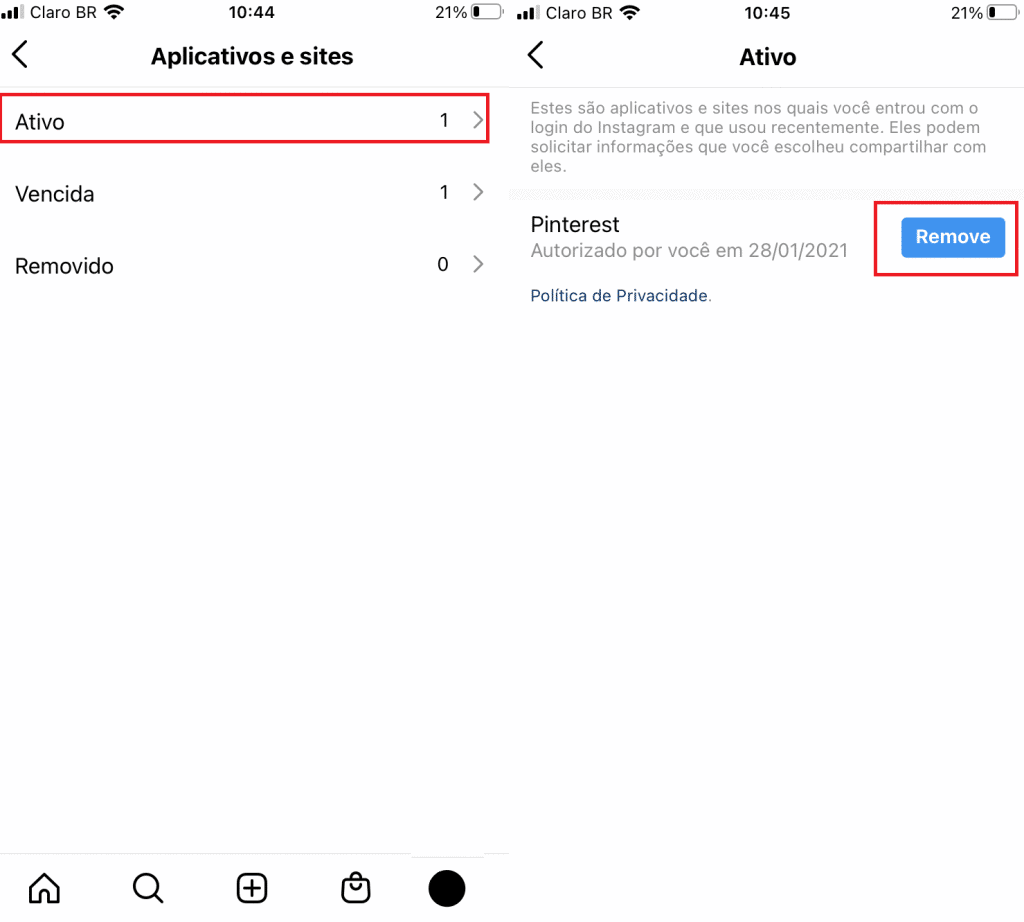
8 – Na caixa de mensagem que será exibida, clique em “Remover”. Pronto!
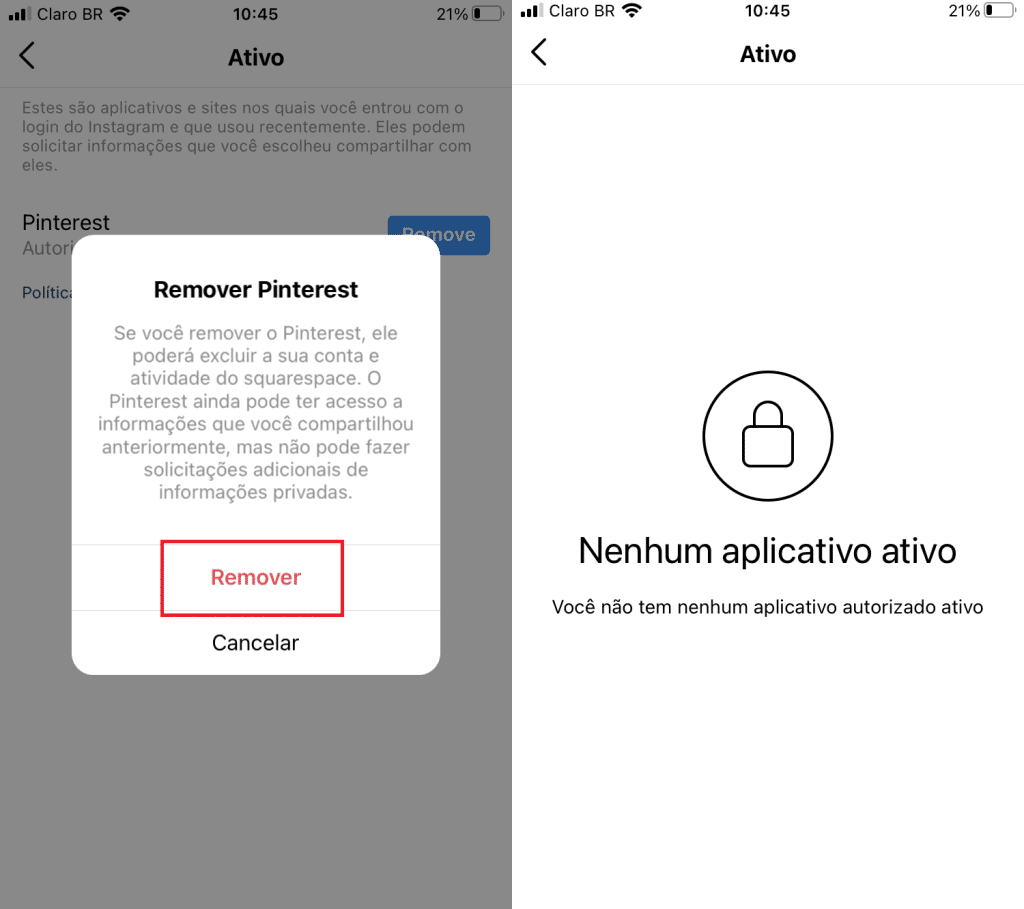
Esse passo a passo se refere à versão mobile do Instagram disponível em todos os sistemas operacionais. No modo desktop, o caminho para controlar seus dados na plataforma é basicamente o mesmo. A única diferença é que ao entrar em “Configurações”, a opção “Aplicativos e sites” já pode ser visualizada.